해결되었습니다! YouTube 동영상이 내 iPhone에서 재생되지 않음
iPhone에서 YouTube 동영상을 보는 것은 매우 편리하고 즐겁습니다.그러나 iPhone에서 YouTube 비디오가 재생되지 않는 상황에 처한 경우가 있습니다.특히 친구에게 재미있는 영상을 보여 주거나 체육관에서 뮤직 비디오를 들으 려한다면 정말 실망 스럽습니다.
이 기사에서는 몇 가지 일반적인 YouTube 문제를 나열하고 iPhone에서 작동하지 않는 YouTube 앱(iPhone X, iPhone 8, iPhone 7 등 포함)에 대한 실행 가능한 솔루션을 공유합니다.
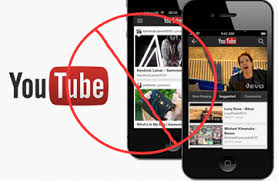
iPhone에서 재생되지 않는 YouTube 동영상의 주요 원인 및 해결 방법
# 1.1 재생 오류, 다시 시도하려면 탭하세요
iPhone에서 발생하는 가장 일반적인 YouTube 오류입니다.다음 해결 방법을 사용하면이 유형의 문제를 더 빨리 해결할 수 있습니다.
+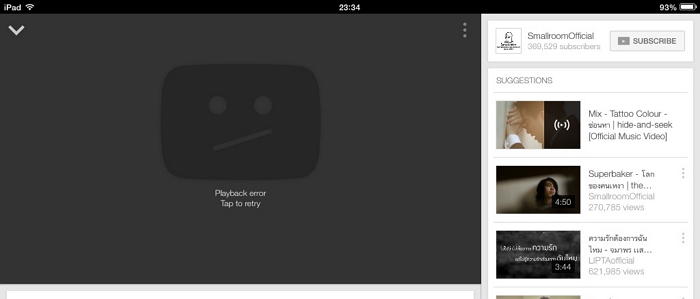
해결 방법 :
1.Google 계정에서 로그 아웃 한 다음 다시 로그인합니다.
2.네트워크를 확인합니다.모뎀/라우터 설정을 재설정하고 Wi-Fi에 다시 연결합니다.Wi-Fi 연결은 3G/4G 네트워크보다 훨씬 낫습니다.
3.iOS YouTube 앱 업데이트(App Store 방문-'업데이트'선택-'YouTube '선택-'업데이트 '클릭).그래도 작동하지 않으면 YouTube.
4.YouTube 앱 및 브라우저의 캐시 파일과 쿠키를 삭제하고 다시 설치하세요.물론 다른 브라우저를 사용해 볼 수 있습니다.
5.기기를 다시 시작하거나 IOS 펌웨어를 업데이트합니다.
# 1.2 블랙 스크린 모드
YouTube 동영상이 웹 사이트에 포함 된 경우 일반적으로 iPhone을 사용하여 재생할 때 검은 색 화면이 나타납니다.이제 삽입 된 YouTube 동영상이 작동하지 않을 때 문제를 해결하기 위해 무엇을 할 수 있는지 살펴 보겠습니다.
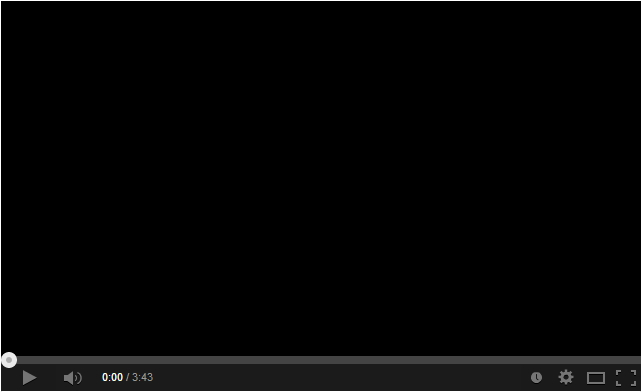
해결책 :
1.인터넷 연결을 확인하고 안정적인 Wi-Fi 네트워크에 연결해보세요.
2.YouTube 오류 비디오 품질을 복원합니다.
3.웹 브라우저를 최신 버전으로 업데이트합니다.
4.브라우저를 새로 고칩니다.
5.YouTube에서 비디오를 엽니 다.
# 1.3 동영상을 사용할 수 없음
또 다른 브라우저 사례는 iPhone에서 웹 브라우저로 YouTube를 재생하는 경우 시청중인 동영상에 오류 "죄송합니다.이 동영상은이 기기에서 사용할 수 없습니다."
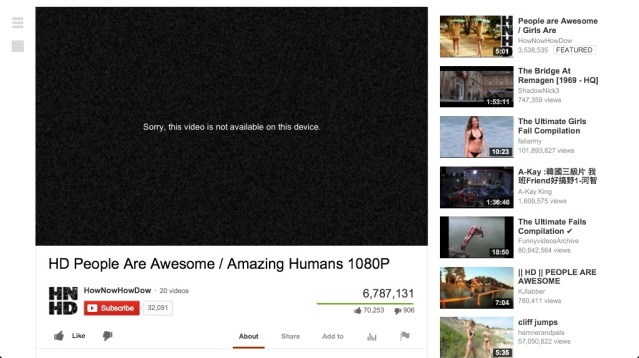
솔루션 :
1.브라우저 업데이트.
2.설정을 탭하고 데스크톱 버전을 찾아 선택합니다.
# 1.4 동영상이로드되지 않음
YouTube 동영상이로드되지 않을 때 iPhone, 인터넷 연결이 불안정하기 때문에 대부분.
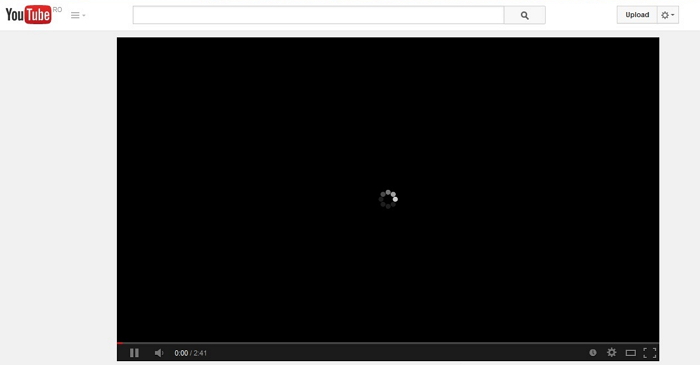
해결책 :
1.고화질 동영상을 보려면 Wi-Fi 신호를 확인합니다.Wi-Fi를 켜고 끌 수 있습니다.
2.YouTube 앱 및 iOS 업데이트.
여전히 iPhone에서 YouTube 동영상을 재생할 수없는 경우 나머지를 확인하세요.기타 유용한 솔루션:네트워크 설정을 공장 기본값으로 재설정하거나 Bluetooth를 끄거나 iPhone 메모리를 확보하십시오.
iPhone에서 재생되지 않는 YouTube 동영상에 대한 최상의 솔루션
YouTube가 작동하지 않는 문제를 방지하려면 좋아하는 YouTube 동영상을 iPhone에 다운로드하고 나중에 여가 시간에 시청 해보세요.그러면 비디오 버퍼링 및로드를 기다릴 필요가 없으며 언제 어디서나 오프라인으로 시청할 수 있습니다.VideoSolo Online Video Downloader 와 같은 무료 YouTube 비디오 다운로더 만 있으면됩니다.iPhone에서 재생되지 않는 YouTube 문제에 완벽하게 대처할 수있는 100 % 신뢰할 수 있고 안전하며 안전한 도구입니다.
아래는 VideoSolo 온라인 비디오 다운로더를 사용하여 iPhone에서 YouTube 비디오를 다운로드하는 간단한 세 단계입니다.
1 단계. VideoSolo Online Video Downloader를 사용하기 전에 App Store에서 "Documents"라는 관리 응용 프로그램을 다운로드합니다.설치 및 활성화 후이 앱에서 "www.videosolo.com/online-video-downloader"를 검색하여 홈페이지를 엽니 다.
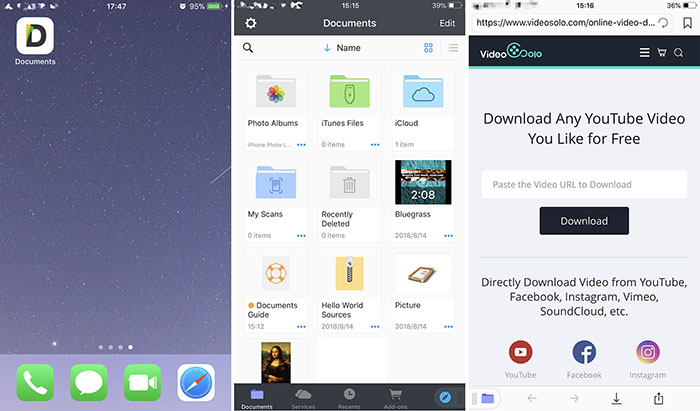
2 단계. 그런 다음 좋아하는 YouTube 동영상의 URL을 복사하고 "문서"로 돌아갑니다.VideoSolo Online Video Downloader 입력 상자에 붙여넣고 오른쪽의 "다운로드"버튼을 눌러 동영상 콘텐츠를로드합니다.
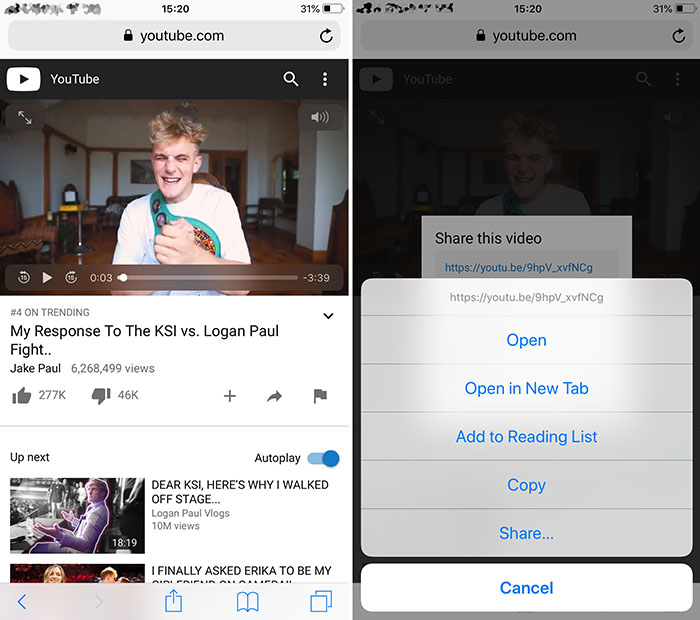
3 단계로드 후 페이지를 아래로 스크롤하여 적절한 해상도의 MP4 또는 3GP 비디오 형식을 선택할 수 있습니다.iPhone과 호환됩니다.그런 다음 "다운로드"버튼을 누르면 "문서"에서 출력 폴더를 선택할 수있는 창이 나타납니다.마지막으로 화면 오른쪽 상단의 "저장"을 탭합니다.이제 iPhone에서 오프라인으로 YouTube 동영상을 즐길 수 있습니다.
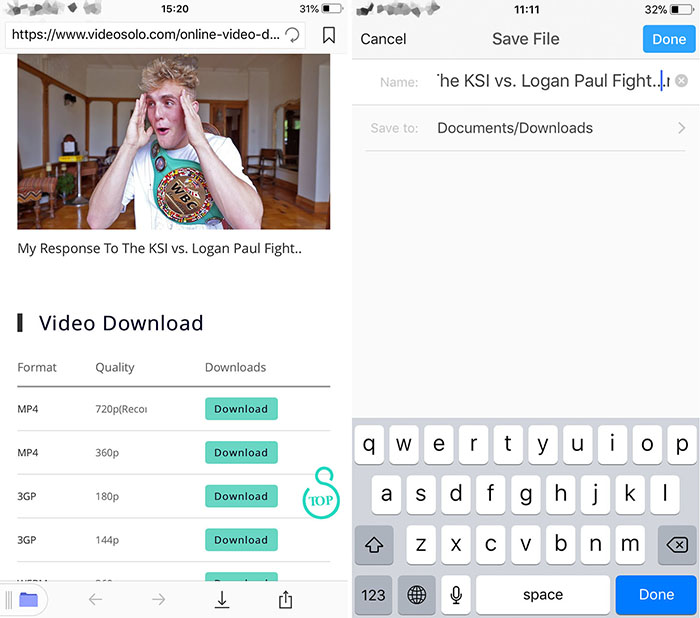
iPhone에서 YouTube 동영상이 재생되지 않는 데는 여러 가지 이유가있을 수 있습니다.특히 이상적인 YouTube 동영상 offine 도구 인 VideoSolo Online Video Downloader로 작업하는 경우 위의 권장되는 실행 가능한 솔루션을 따르는 경우 YouTube가 다시 원활하게 작동 할 것이라고 확신 할 수 있습니다!




